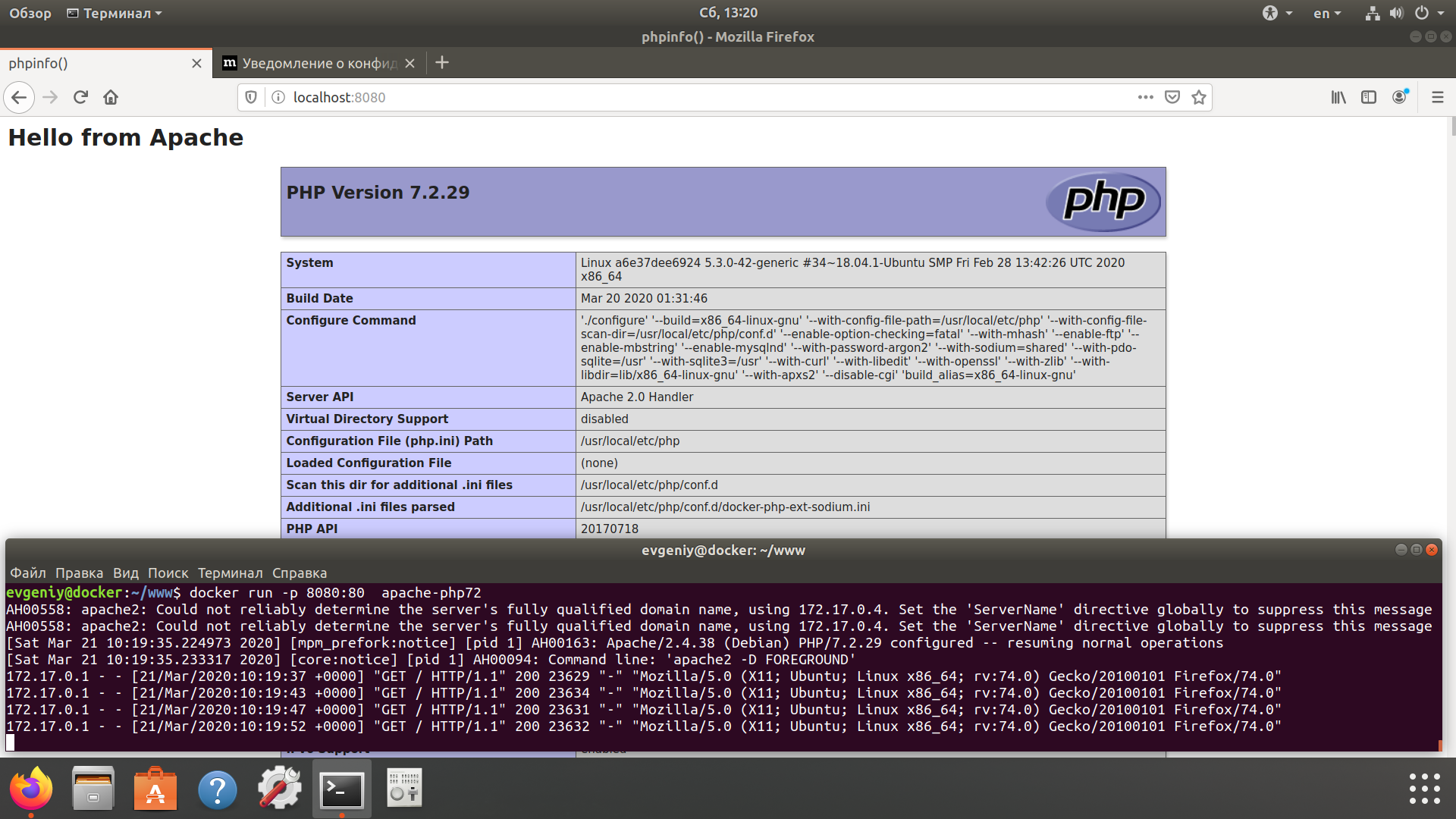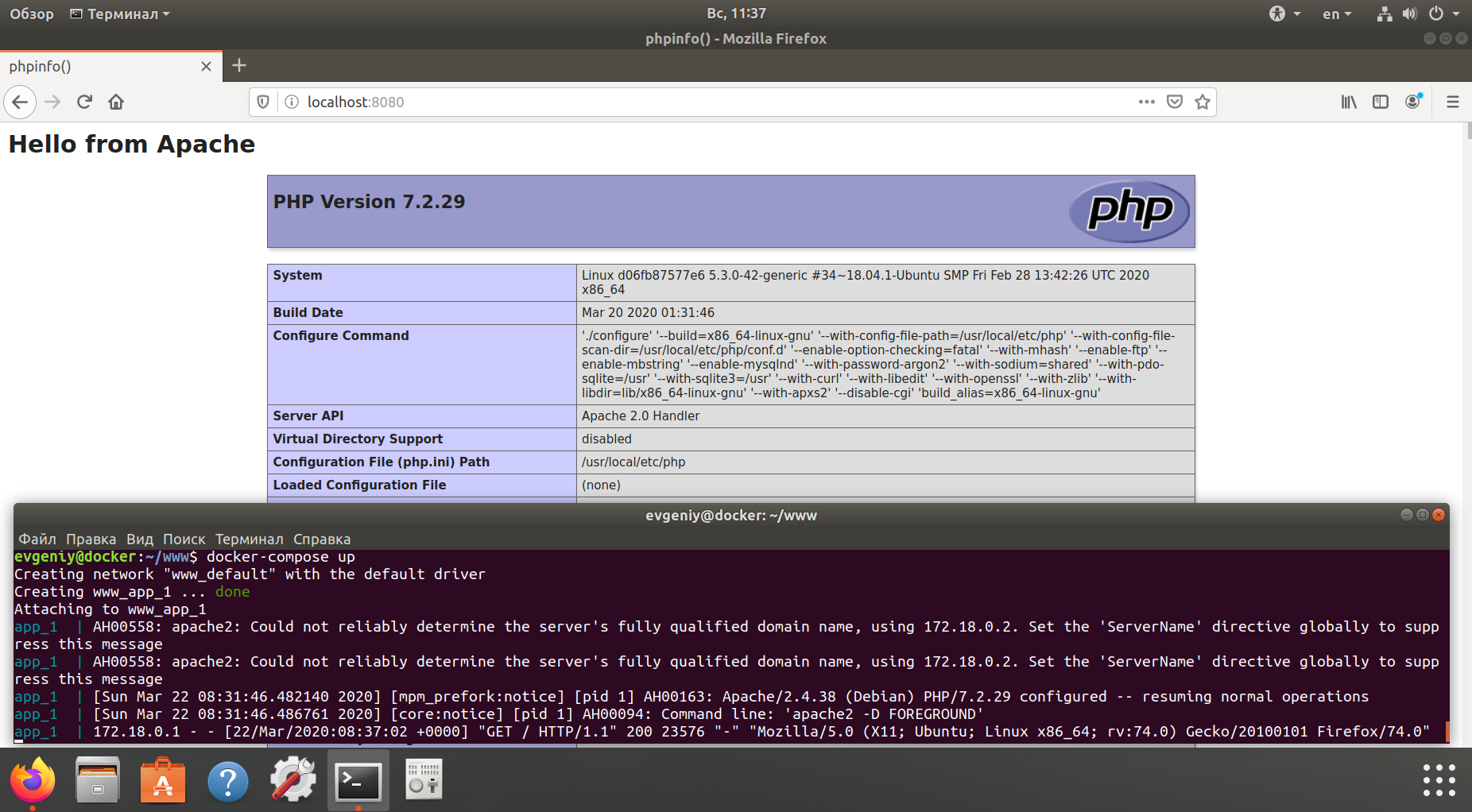Начало работы с Docker. Часть третья
20.03.2020
Теги: CLI • Docker • Linux • Ubuntu • Виртуализация • Команда • Настройка • Процесс • Установка
Что такое Docker Volumes
Том — это файловая система, которая расположена на хост-машине за пределами контейнеров. Тома представляют собой средства для постоянного хранения информации и могут совместно использоваться разными контейнерами. Созданием и управлением томами занимается Docker.
Попробуем просто создать несколько томов:
$ docker volume create --name data-www $ docker volume create --name data-sql $ docker volume create --name data-tmp
Для того, чтобы просмотреть список томов:
$ docker volume ls DRIVER VOLUME NAME local data-sql local data-tmp local data-www
Посмотреть информацию об отдельном томе:
$ docker volume inspect data-www [ { "CreatedAt": "2020-03-20T14:44:01+03:00", "Driver": "local", "Labels": {}, "Mountpoint": "/var/lib/docker/volumes/data-www/_data", "Name": "data-www", "Options": {}, "Scope": "local" } ]
Если том больше не нужен, его можно удалить:
$ docker volume rm data-tmp
Чтобы удалить все тома, которые не используются контейнерами:
$ docker volume prune
Теперь смонтируем том data-www при запуске контейнера:
$ docker run -it -v data-www:/var/www ubuntu:latest # mkdir /var/www/html # touch /var/www/html/index.php # exit
Если вспомнить, что данные тома находятся в /var/lib/docker/volumes/data-www/_data, то теперь в этой директории есть поддиректория html, а внутри поддиректории — файл index.php.
Инструкция VOLUME в Dockerfile
Эта инструкция устарела и использовать ее не рекомендуется. Но давайте все таки познакомимся с ней поближе для общего понимания. Создадим в домашней директории каталог test и внутри него — файл Dockerfile:
$ cd ~ $ mkdir test $ cd test $ nano Dockerfile
FROM ubuntu:latest VOLUME /etc
Соберем образ из этого Dockerfile:
$ docker build . --tag ubuntu-share-etc
Запустим новый контейнер:
$ docker run -it --name share-etc ubuntu-share-etc
Теперь посмотрим, какие тома существуют:
$ docker volume ls DRIVER VOLUME NAME local 8bda345c875c99d61f9646a9b0922934a7eaab83366c04159f6023654237f090 local data-sql local data-www
Где физически расположены тома, мы уже знаем. Так что посмотрим содержимое нового тома:
$ cd ~ $ sudo ls /var/lib/docker/volumes/8bda345c875c99d61f9646a9b0922934a7eaab83366c04159f6023654237f090/_data/ adduser.conf debconf.conf fstab hosts ld.so.conf lsb-release opt profile.d rc5.d security subuid alternatives debian_version gai.conf init.d ld.so.conf.d machine-id os-release rc0.d rc6.d selinux sysctl.conf apt default group issue legal mke2fs.conf pam.conf rc1.d rcS.d shadow sysctl.d bash.bashrc deluser.conf gshadow issue.net libaudit.conf mtab pam.d rc2.d resolv.conf shells systemd bindresvport.blacklist dpkg host.conf kernel login.defs networks passwd rc3.d rmt skel terminfo cron.daily environment hostname ld.so.cache logrotate.d nsswitch.conf profile rc4.d securetty subgid update-motd.d
Это содержимое каталога /etc контейнера. Так что мы можем, используя инструкцию VOLUME, сохранять на основной системе любые директории контейнера. И при удалении контейнера тома будут по-прежнему существовать. Впрочем, можно вместе с удалением контейнера удалить и связанный с ним том:
$ docker container rm -v share-etc
Был удален контейнер share-etc и связанный с ним том 8bda345c875c99d61f9646a9b0922934a7eaab83366c04159f6023654237f090.
Порты контейнера
Docker позволяет получить доступ к какому-то из портов контейнера, пробросив его наружу — в основную операционную систему. По умолчанию, мы не можем достучаться к какому-либо порту контейнера. Однако, интсрукция EXPOSE в Dockerfile позволяет объявить, к какому из портов можно обратиться из основной системы.
Создадим в домашней директории каталог www и внутри него — файлы Dockerfile и index.php:
$ cd ~ $ mkdir www $ cd www
$ nano Dockerfile
# Образ с DockerHub, включает Apache и PHP FROM php:7.2-apache # Копируем все файлы проекта в контейнер COPY . /var/www/html # Сообщаем, какие порты контейнера слушать EXPOSE 80
$ nano index.php
<h1>Hello from Apache</h1> <?php phpinfo(); ?>
Создадим новый образ из Dockerfile:
$ docker build . --tag apache-php72
Запустим контейнер и укажем, что порт 80 контейнера будет связан с портом 8080 хоста:
$ docker run -p 8080:80 apache-php72 AH00558: apache2: Could not reliably determine the server's fully qualified domain name, using 172.17.0.4. Set the 'ServerName' directive globally to suppress this message AH00558: apache2: Could not reliably determine the server's fully qualified domain name, using 172.17.0.4. Set the 'ServerName' directive globally to suppress this message [Sat Mar 21 10:19:35.224973 2020] [mpm_prefork:notice] [pid 1] AH00163: Apache/2.4.38 (Debian) PHP/7.2.29 configured -- resuming normal operations [Sat Mar 21 10:19:35.233317 2020] [core:notice] [pid 1] AH00094: Command line: 'apache2 -D FOREGROUND'
Запускаем браузер и открываем http://localhost:8080:
Установка Docker Compose
Docker применяется для управления отдельными контейнерами (сервисами), из которых состоит приложение. Docker Compose используется для одновременного управления несколькими контейнерами, входящими в состав приложения. Этот инструмент предлагает те же возможности, что и Docker, но позволяет работать с более сложными приложениями.
$ sudo curl -L "https://github.com/docker/compose/releases/download/1.25.4/docker-compose-$(uname -s)-$(uname -m)" \ > -o /usr/local/bin/docker-compose $ sudo chmod +x /usr/local/bin/docker-compose $ sudo ln -s /usr/local/bin/docker-compose /usr/bin/docker-compose
$ docker-compose --version docker-compose version 1.25.4, build 8d51620a
Файл docker-compose.yml
Набор сервисов, которые нужны для работы приложения, определяется с помощью файла docker-compose.yml. У нас уже есть директория www — создадим в ней еще один файл:
$ nano docker-compose.yml
version: '3' services: app: build: context: . ports: - 8080:80
Теперь построчно разберёмся с параметрами:
version— какая версияdocker-compose.ymlиспользуетсяservices— контейнеры, которые нужно запуститьapp— имя сервиса, может быть любым, но осмысленнымbuild— шаги, описывающие процесс билдингаcontext— где находитсяDockerfileдля контейнераports— соответствие портов хоста и контейнера
Теперь проект надо собрать — это похоже на сборку образа в Docker, но здесь идет сборка нескольких образов. Хотя в нашем случае образ всего один:
$ docker-compose build
Проверим, что был создан новый образ:
$ docker images REPOSITORY TAG IMAGE ID CREATED SIZE -------------------------------------------------------------------------------------------- www_app latest ce3c26a2cb52 17 seconds ago 410MB apache-php72 latest eb9a7fb87880 22 hours ago 410MB ubuntu-share-etc latest ebc1eef0eca3 42 hours ago 64.2MB php 7.2-apache 4e96f7d06518 2 days ago 410MB php-cli-script latest 9fff2bf618ad 2 days ago 398MB tokmakov/apache2_ubuntu latest 18073a80c28b 3 days ago 191MB php 7.2-cli 555ec78042a1 3 weeks ago 398MB ubuntu latest 72300a873c2c 4 weeks ago 64.2MB hello-world latest fce289e99eb9 14 months ago 1.84kB
Теперь запустим эти сервисы, которые создали (хотя у нас всего один сервис):
$ docker-compose up Creating network "www_default" with the default driver Creating www_app_1 ... done Attaching to www_app_1 app_1 | AH00558: apache2: Could not reliably determine the server's fully qualified domain name, using 172.18.0.2. Set the 'ServerName' directive globally to suppress this message app_1 | AH00558: apache2: Could not reliably determine the server's fully qualified domain name, using 172.18.0.2. Set the 'ServerName' directive globally to suppress this message app_1 | [Sun Mar 22 08:31:46.482140 2020] [mpm_prefork:notice] [pid 1] AH00163: Apache/2.4.38 (Debian) PHP/7.2.29 configured -- resuming normal operations app_1 | [Sun Mar 22 08:31:46.486761 2020] [core:notice] [pid 1] AH00094: Command line: 'apache2 -D FOREGROUND'
Запускаем браузер и открываем http://localhost:8080:
Остановим работу контейнера с помощью Ctrl+C и посмотрим на список контейнеров:
$ docker container ls -a CONTAINER ID IMAGE COMMAND CREATED STATUS PORTS NAMES -------------------------------------------------------------------------------------------------------------------------------- d06fb87577e6 www_app "docker-php-entrypoi…" 13 minutes ago Exited (0) 27 seconds ago www_app_1 a6e37dee6924 apache-php72 "docker-php-entrypoi…" 2 hours ago Exited (0) 2 hours ago beautiful_turing ................................................................................................................................ 8aa1a9458932 php-cli-script "php /script.php 8" 2 days ago Exited (0) 2 days ago optimistic_maxwell 37def446ae84 ubuntu "/bin/bash" 4 days ago Exited (0) 2 days ago apache2_ubuntu
Поиск: CLI • Docker • Linux • Ubuntu • Виртуализация • Команда • Настройка • Процесс • Установка